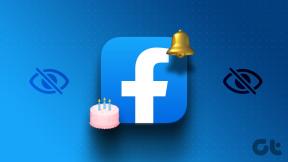Как выполнить загрузку Vortex Mod Manager в Windows 10
Разное / / July 01, 2022

Что такое Vortex Mod Manager? Если вы искали решение проблем с известным Nexus Mod Manager, возможно, вы видели этот вопрос в решении. VMM — это последняя версия NMM для хранения и изменения модификаций игровых файлов. Теперь у вас может возникнуть несколько вопросов, например, где Vortex хранит моды или как использовать Vortex Mod Manager. В статье есть ответы на все эти вопросы, однако перед этим мы немного познакомимся с VMM и обсудим загрузку Vortex Mod Manager в этой статье.

Содержание
- Как выполнить загрузку Vortex Mod Manager в Windows 10
- Особенности Vortex Mod Manager
- Как настроить Vortex Mod Manager
- Где Vortex хранит моды?
- Как использовать менеджер модов Vortex
Как выполнить загрузку Vortex Mod Manager в Windows 10
Vortex Mod Manager — это менеджер модов с открытым исходным кодом от Nexus Mods, мощный и элегантный менеджер модов. Это бесплатная системная утилита для видеоигр от создателя популярных Mod Organizer и Mod Organizer 2, Tannin. VMM — один из крупнейших сайтов игровых модов и просто онлайн-источник для распространения оригинального контента модов. Программное обеспечение позволяет вам легко управлять всеми модами и является основной программой управления модами для всех модов Nexus. Единственным недостатком использования VMM является то, что он может быть несовместим с последними видеоиграми.
Особенности Vortex Mod Manager
Функции VMM перечислены в этом разделе как:
- Совместимость со всеми версиями Windows- VMM можно использовать во всех версиях VMM из Windows 7 и более поздних версий.
- Поддержка нескольких игр- VMM поддерживает широкий спектр универсальных игр, то есть более 65 различных популярных игр, включая Dark Souls, Fallout, Skyrim, серию Witcher и Stardew Valley.
- Совместимость с модами Nexus- Менеджер модов Vortex выбран в качестве альтернативы NMM из-за его совместимости с модами Nexus. Другими словами, Vortex можно использовать и для запуска модов Nexus.
- Простой пользовательский интерфейс- Простой и настраиваемый пользовательский интерфейс VMM позволяет легко получать доступ к инструментам и управлять сохраненными играми и плагинами.
- Управление профилями модов- Вы можете создать несколько профилей модов на VMM и легко переключаться между профилями, чтобы играть в любую игру с определенной настройкой мода.
- Расширения и плагины- Vortex Mod Manager выпускается под лицензией GPL-3, которая позволяет сообществу расширять его функциональность, позволяя им писать расширения и фреймворки. VMM позволяет пользователям загружать и скачивать модификации игры как для видеоигр, так и для компьютерных игр.
- Изменить настройки игры- VMM позволяет вам управлять настройками игры, такими как выбор уровня сложности игры или автоматическое сохранение определенного уровня игры.
- Перенос сохраненных файлов- Пользователям разрешено передавать сохраненные файлы с одного ПК на другой ПК с помощью учетной записи Vortex и Google Android Market.
Следуйте инструкциям в разделе, чтобы загрузить Vortex Mod Manager на свой ПК с Windows.
1. Ударь Ключ Windows, тип хром и нажмите на Открытым.

2. Открой Официальный сайт принадлежащий Нексус моды и войдите в свою учетную запись, используя учетные данные для входа.
Примечание: Если вы еще не зарегистрированы в сообществе Nexus, щелкните значок регистр кнопку и выберите Свободно или же Премиум план.

3. Ищи Вихревой менеджер модов в строке поиска и нажмите на первый отображаемый результат.

4. Нажми на РУКОВОДСТВО кнопка рядом с Скачать раздел для установки Vortex Mod Manager.
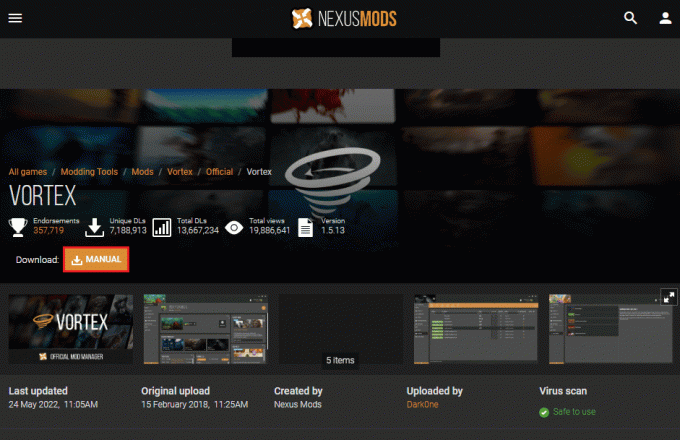
5. Запустите загруженный исполняемый файл и установите VMM, следуя инструкциям мастера установки.
Читайте также:Исправить ошибку входа в Nexus Mod Manager
Как настроить Vortex Mod Manager
После того, как у вас есть ответ на вопрос о загрузке Vortex Mod Manager, вам необходимо настроить и настроить VMM.
1. Запустить Вихревой менеджер модов на вашем ПК с помощью НАЧАЛО меню.
2. Войдите в Vortex Mod Manager на Официальный сайт а потом в приложении.

3. кнопки панели быстрых ссылок на экране можно использовать для изменения настроек VMM.
Примечание: Вы также можете настроить пользовательский интерфейс VMM на экране.
Все моды Nexus и Vortex Mod Manager имеют общую структуру файловых каталогов, и вы можете установить любую программу VMM, выполнив следующие действия.
1. Нажми на Вихревой менеджер модов значок на рабочем столе или панели задач, и вы увидите список установленных программ.
2. Нажмите на любую из программ, а затем следуйте инструкциям на экране, чтобы установить программу.
Где Vortex хранит моды?
Зная ответ на метод загрузки Vortex Mod Manager, вы можете изменить каталог загрузки, выполнив следующие действия.
1. Запустить Вихревой менеджер модов на вашем ПК.

2. На левой панели главного экрана нажмите кнопку Настройки вкладку и перейти к ВИХРЬ вкладка
3А. в Многопользовательский режим, нажми на на пользователя возможность настроить каталог загрузки для отдельных профилей.
3Б. В качестве альтернативы нажмите на Общий параметр режима, чтобы установить единые предпочтения для всех профилей пользователей на VMM.
4. Перейдите к МОДЫ вкладку и нажмите кнопку Базовый путь поле.
5. Установите каталог местоположения, следуя пути местоположения, как Этот ПК > Локальный диск (C:) > Vortex > Игра.
Примечание 1: Игра должен быть назван названием игры, которую вы модифицируете.
Заметка 2: Вы можете увидеть тот же путь к местоположению, установленный на Базовый путь а также Путь загрузки поля.
6. Нажми на Развертывание жестких ссылок пункт в раскрывающемся меню Метод развертывания раздел и нажмите кнопку Подать заявление кнопка.
Читайте также:Исправлена ошибка, из-за которой Steam Workshop не загружал моды
Как использовать менеджер модов Vortex
В этом разделе представлены методы установки и удаления модов из Vortex Mod Manager.
Шаг I: Установите моды
Вы можете выполнить следующие шаги, чтобы загрузить моды в Vortex Mod Manager.
1. Открой Вихревой менеджер модов.
2. Нажми на Настройки на левой панели окна и перейдите к СКАЧАТЬ вкладка

3. Переключать на в Справиться вариант и нажмите кнопку СКАЧАТЬ С МЕНЕДЖЕРОМ кнопка.
Примечание: Вы также можете нажать на кнопку Обработка ссылок Nexus кнопку на главной странице.
4. Откройте любую игру и перейдите к ФАЙЛЫ вкладку в следующем окне и нажмите кнопку СКАЧАТЬ МЕНЕДЖЕР МОДОВ кнопка.
Примечание: В качестве альтернативы нажмите на РУЧНАЯ ЗАГРУЗКА кнопку, чтобы установить мод вручную на VMM.
5. После того, как мод загрузится на VMM, нажмите кнопку Установить кнопку во всплывающем уведомлении.
Примечание: Если вы выбрали вариант ручной установки, нажмите кнопку Установить из файла кнопка на верхней панели.
6. Нажми на ПЛАГИНЫ вкладка на МОДЫ раздел в левой части окна и нажмите кнопку Включено вариант в раскрывающемся меню.
Примечание: Вы также можете нажать на кнопку включить кнопку во всплывающем сообщении.
Читайте также: Исправление Frosty Mod Manager, не запускающего игру в Windows 10
Шаг II: удалить моды
Раздел ниже позволяет вам удалить моды, установленные в вашем Vortex Mod Manager.
1. Запустить Вихревой менеджер модов.

2. Нажми на ПЛАГИНЫ вкладка в МОДЫ раздел на левой панели окна и нажмите на игровой мод.
3. Нажми на Удалять кнопку, чтобы удалить мод из VMM.
Рекомендуемые:
- Исправление WhatsApp перестало работать сегодня на Android
- Как избавиться от всплывающего окна MS Gaming Overlay
- Исправить Nexus Mod Manager, который не обновляется в Windows 10
- Исправить Nexus Mod Manager проблему, возникшую во время установки
В статье рассказывается о том, как скачать Vortex Mod Manager и отвечает на вопросы о том, что такое Vortex Mod Manager, где Vortex хранит моды и как использовать Vortex Mod Manager. Пожалуйста, оставьте свои ценные предложения и вопросы по VMM в разделе комментариев.